首先安装VSCode的ESLint插件并确保项目本地安装eslint包,接着通过npm init @eslint/config生成配置文件,最后在设置中开启保存时自动修复功能,实现代码质量实时管控与团队规范统一。
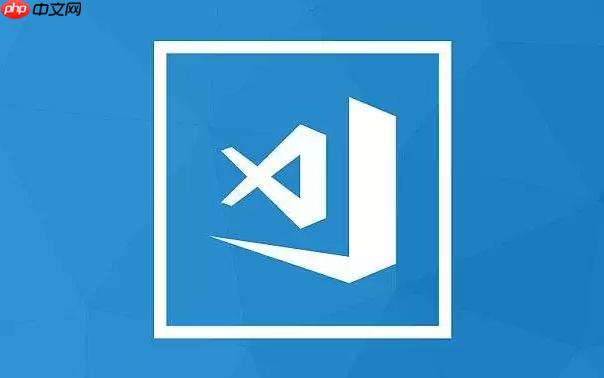
在现代前端开发中,代码质量至关重要。ESLint 是一个强大的静态代码分析工具,能够帮助开发者发现并修复 JavaScript 和 TypeScript 代码中的问题。结合 VSCode 使用,可以实现实时的语法检查、错误提示和自动修复,极大提升编码效率与项目规范性。
要在 VSCode 中使用 ESLint,第一步是安装对应的插件:
安装完成后,该插件会自动检测项目中是否存在 ESLint 配置文件,并对 JS/TS 文件进行语法检查。
VSCode 的 ESLint 插件依赖于项目本地的 ESLint 环境。推荐在项目中通过 npm 安装并初始化 ESLint:
示例配置片段:
{ "env": { "browser": true, "es2021": true }, "extends": [ "eslint:recommended" ], "parserOptions": { "ecmaVersion": "latest", "sourceType": "module" }, "rules": { "no-console": "warn", "eqeqeq": ["error", "always"] } }为了让 ESLint 更高效地辅助开发,可在 VSCode 中开启保存时自动修复功能:
或者在 .vscode/settings.json 中手动添加配置:
{ "editor.codeActionsOnSave": { "source.fixAll.eslint": true } }这样每次保存文件时,ESLint 会自动修复可修复的问题,比如多余的分号、引号不一致等。
使用过程中可能会遇到一些典型问题:
基本上就这些。配置一次后,ESLint 会在你写代码时默默守护质量,减少低级错误,统一团队风格。不复杂但容易忽略细节,关键是本地环境和插件协同工作。
以上就是VSCode插件:ESLint配置与使用的详细内容,更多请关注php中文网其它相关文章!

每个人都需要一台速度更快、更稳定的 PC。随着时间的推移,垃圾文件、旧注册表数据和不必要的后台进程会占用资源并降低性能。幸运的是,许多工具可以让 Windows 保持平稳运行。




Copyright 2014-2025 https://www.php.cn/ All Rights Reserved | php.cn | 湘ICP备2023035733号